Limitar el ancho de banda en nuestra WIFI, es muy favorable, ya que nos permite priorizar ciertas conexiones y evitar que algún equipo utilice un gran ancho de banda e impida que otros dispositivos puedan navegar por internet o lo hagan a una velocidad muy baja.
Es por ello que, dividir el ancho de banda de nuestro WIFI TP LINK O ZTE es importante, ya que así todos los equipos o dispositivos conectados podrán navegar en la red sin ningún problema.

Para que asignes el mayor ancho de banda a aquellos dispositivos que más lo necesiten y un ancho limitado a los que así lo requieran o desees, a continuación, te enseñaremos los pasos que has de seguir, para limitar el ancho de banda con un Router TP LINK o ZTE.
Paso 1: Accede a la interfaz del router TP LINK O ZTE
Para ello, ingresa en el buscador de la web la puerta de enlace 192.168.0.1 al abrir la interfaz te solicitara introducir un nombre de usuario y contraseña, en ambas opciones deberás escribir “Admin”
Paso 2: Diríjase a la opción Bandwidth Control para configurar el ancho de banda
- Haga Clic en la opción Bandwidth Control.
- Habilite la casilla Enable Bandwidth Control, para que la configuración de ancho de banda pueda tomar efecto.
- En la casilla correspondiente a Egress Bandwidth, escriba la velocidad aproximada de subida del internet a través del puerto WAN.
- En la casilla correspondiente a Ingress Bandwidth escriba la velocidad aproximada de descarga del internet a través del puerto WAN.
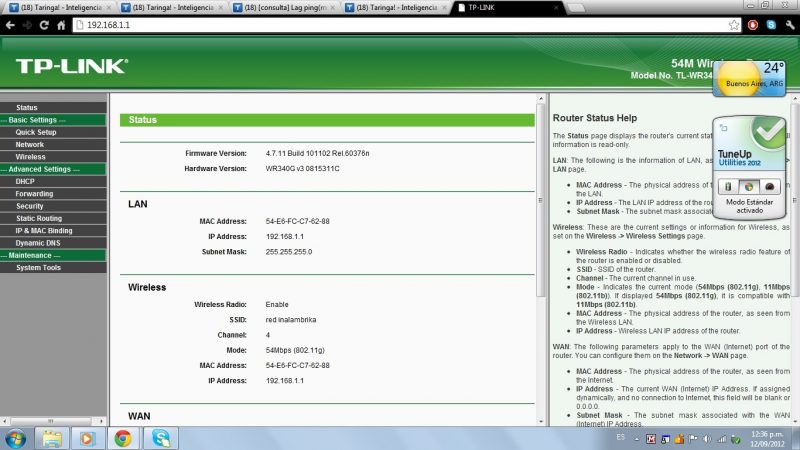
Le recomendamos que, para un control óptimo del ancho de banda, consulte a su ISP para verificar el total de regreso e ingreso de banda ancha y poder colocar en las opciones Egress Bandwidth e Ingres Bandwidth los valores de conexión aproximados a los contratados.
Paso 3: Limitar el ancho de banda para los equipos conectados a nuestro router
Acceda a la opción de Rule List y haga Clic sobre el icono Add New, para crear la lista de regla de la computadora y especifique:
- IP Range: Introduzca la dirección IP simple o el rango de direcciones IP a las cuales deseas limitar el ancho de banda.
- Port Range: Escriba el rango de puerto del protocolo TCP o del protocolo UDP (en caso de estar conectados los dispositivos a los LAN del Rauter, en caso de estar conectados por WLAN es decir red de área local inalámbrica o WIFI puede omitir este campo)
- Protocol: Seleccione el protocolo TCP, el protocolo UDP o ambos.
- Egress Bandwidth: Escriba la velocidad de subida máxima y mínima que desee que pase a través del puerto WAN.
- Ingress Bandwidth: Introduzca la velocidad de descarga máxima y mínima permitida para el equipo o dispositivo.
Paso 4: Limita el ancho de banda a los equipos que desees.
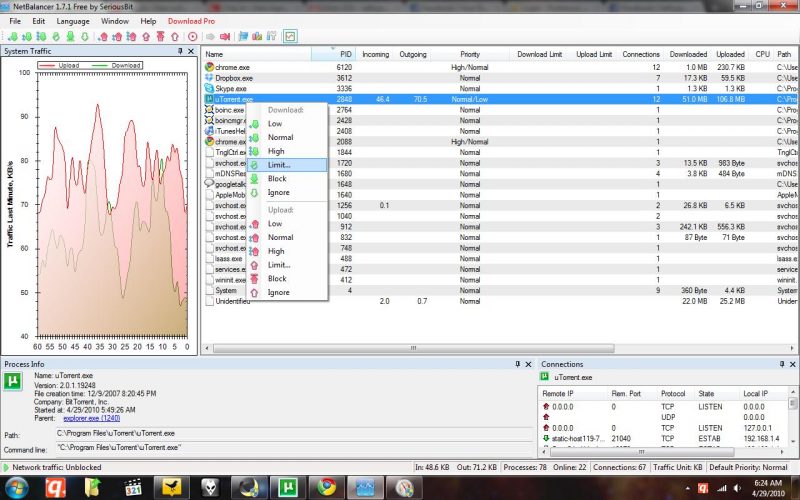
En los campos de Max Bandwidth en Egress e Ingress establezca las velocidades máximas de subida y de bajada de cada uno de los equipos conectados a la red local LAN o WLAN. Por ejemplo, si solo poseemos un equipo conectado al Router, este utilizara las velocidades mínimas establecidas. Si disponemos de varios equipos conectados, las velocidades a tener en cuenta para cada equipo son las máximas.
Finalmente, presione Clic en guardar (Save) y quedara registrada la lista y por ende la configuración de limite del ancho de banda de los equipos cuyos IP están incorporados y así habrá limitado el ancho de banda.